Kodi gjør det enkelt å streame alt frafilmer til musikk, sport, dokumentarer og TV-serier. Den gratis programvaren fungerer som et nav som lar deg få tilgang til et mangfold av innhold, alt du trenger å gjøre er å installere de riktige tilleggene, og du vil aldri gå tom for ting å se på.
Den kraftigste delen av Kodis design ermuligheten til å bruke både offisielle og tredjeparts tillegg. Disse sømløse utvidelsene låser opp enda mer innhold, og gir strømmer for ting som sportsbegivenheter, filmutgivelser eller til og med live MLB-spill! Følg veiledningen nedenfor for å få mest mulig ut av Kodi-aktiverte enheten de beste tilleggene for streaming av live baseball.

Før du begynner: Installer en pålitelig VPN
Kodi er gratis, åpen kildekode og fullstendig lovlig å bruke. Noen uoffisielle tillegg kan ha muligheten til detfå tilgang til videoer på ukonvensjonelle måter, men som kan plassere deg i en kompromittert posisjon. Når du bruker internett, samles informasjon om posisjonen din og dataene du får tilgang til av Internett-leverandører, som deretter kan selges eller deles med tredjeparter. Hvis du ser på en strøm som er flagget som ulovlig, kan disse detaljene brukes mot deg. Heldigvis er det en enkel måte å beskytte personvernet ditt uten å ofre innholdsfriheten.

Det er ikke lett å velge en god VPN, men IPVanish er et flott sted å starte. Tjenesten tilbyr raske nedlastinger uten trafikk- eller båndbreddebegrensninger, en streng policy for nulllogging, og den har over 750 servere i 60 forskjellige land (i skrivende stund).
IPVanish-appene er lette og fungerer brapå hvilken som helst enhet, noe som gir deg friheten til å bruke Kodi på telefoner, nettbrett, bærbare datamaskiner og PC-er. IPVanish er en flott følgesvenn til Kodi-opplevelsen, og frigjør deg til å glede deg over alle filmene og MLB-spillene du kan takle.
EKSKLUSIVT LESERHANDLING: Vanedannende tips lesere kan spare enorme 60% her på IPVanish årsplan.
Slik installerer du Kodi-tillegg
Å installere Kodi-tillegg er en flertrinnsprosess,men når du først får tak i det, kan du gjøre det med lukkede øyne. Programvaren kommer med et utvalg av offisielle tilleggsprogrammer du kan bla gjennom og installere rett fra hovedmenyen. Tredjepartsutvidelser kan nås på lignende måte, du trenger bare å legge til depoter for å gjøre tilleggene tilgjengelige.
Før du kan installere noe fra en ekstern kilde, må du bytte et alternativ i Kodi-grensesnittet. Dette gjør at programvaren kan hente og installere tilleggsprogrammer som ikke er en del av programmet.
- Start Kodi og klikk på tannhjulikonet for å gå inn i System-menyen.
- Gå til Systeminnstillinger> Tillegg
- Vipp glidebryteren ved siden av alternativet "Ukjente kilder".
- Godta advarselen som dukker opp.
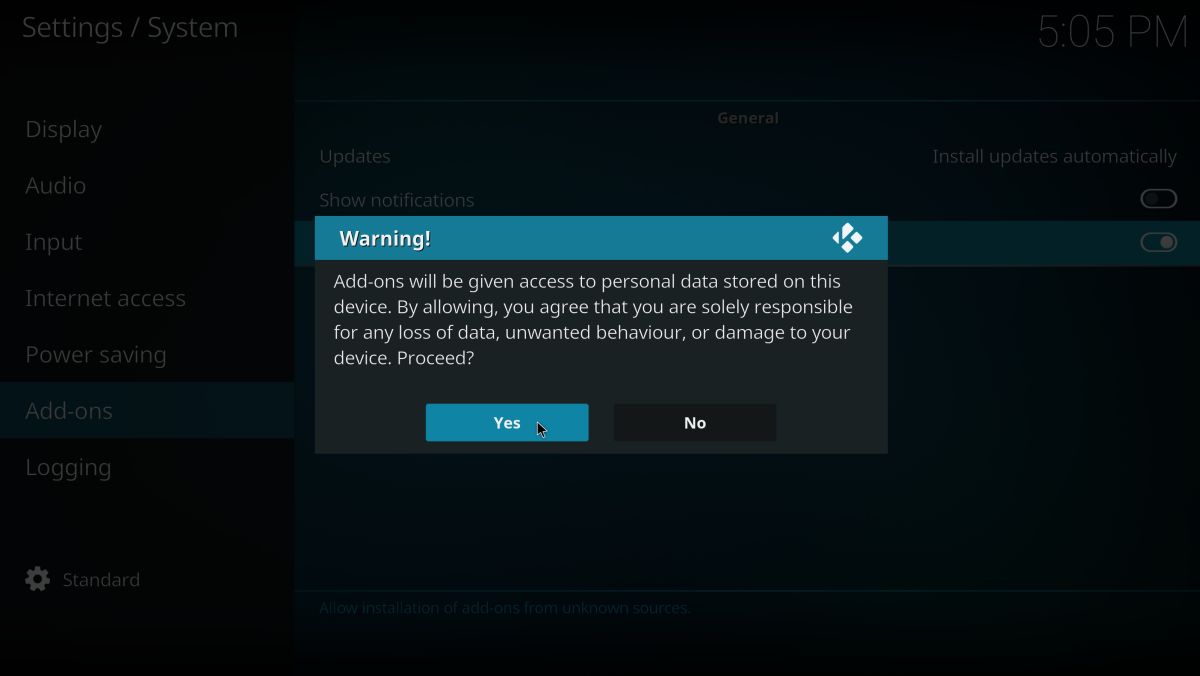
Nå som Kodi kan installere eksterne filer, er du detklar til å hente noen tillegg. De fleste tredjepartsutvidelser leveres samlet i depoter som er lagret som zip-filer på eksterne servere. Fortell Kodi hvor disse zip-filene er, og pakk deretter ut og installer individuelle tillegg på fritiden.
Oversikt over hvordan du installerer Kodi-tillegg:
- Åpne Kodi og klikk på tannhjulikonet for å gå inn i systemmenyen.
- Gå til Filbehandling> Legg til kilde. Det kan hende du må klikke på dobbeltprikken øverst for å gå til begynnelsen av katalogen.
- Skriv inn URL-en til tilleggslageret i vinduet som åpnes.
- Skriv inn et tilpasset navn for depotet og klikk “OK”.
- Gå tilbake til Kodi-hovedmenyen og velg "Tillegg".
- Klikk på det åpne ikonet øverst på menylinjen.
- Velg “Installer fra zip-fil”
- Velg depotet du nettopp la til.
- Vent til depotet blir installert. En varsling vises når den er klar.
- Gå tilbake til tilleggsmenyen og klikk på ikonet for åpen boks igjen.
- Velg “Install from repository”
- Finn tillegget du vil installere fra depotet.
- Installer tillegget og vent til bekreftelsesvarselet.
- Få tilgang til tillegget ditt fra hovedmenyen og nyt det nye innholdet!
Se MLB på Kodi - Offisielle tillegg

Kodis depot leveres pakket med et antallforbedringer som gjør mediesenteret ditt til en jevnere opplevelse. Alt fra nye skins til språkpakker, gratis musikkstrømmer, videokilder og sportskanaler er der, alt kan installeres med bare noen få klikk. Du finner til og med et par standardtillegg som gir deg tilgang til MLB-innhold rett utenfor boksen!
For å installere følgende offisielle tillegg, gå til Kodis hovedmeny og velg Tillegg> Last ned. Bla gjennom videotilleggslisten og klikk på utvidelsen du vil installere.
MLB.tv
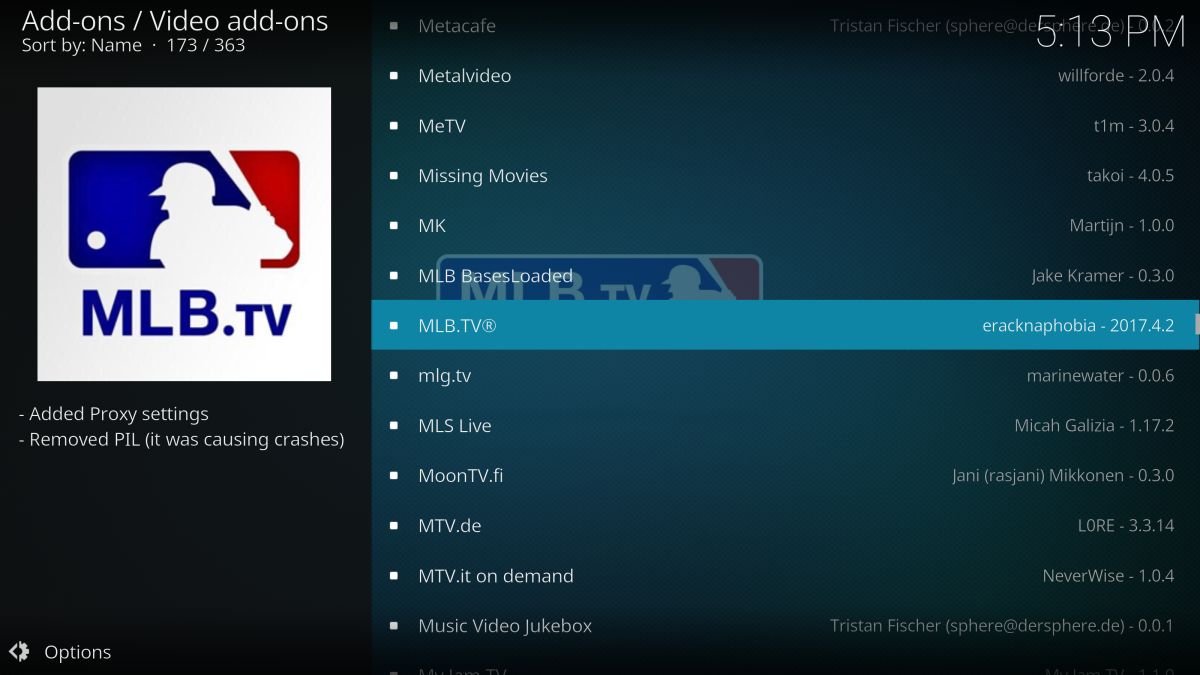
Se ut av markedet MLB-spill for vanlige sesonger påalle Kodi-aktiverte enheter. Grensesnittet er sortert etter dato og har høydepunkter, tilbakekoblinger, kondenserte versjoner og til og med fullversjoner av alle spillene. Merk at du trenger en konto på MLB.tv for å få tilgang til noe av innholdet.
MLB-baserLoaded

En Redzone-strømningskanal for innhold lagt ut på MLB.tv, med intervjuer, høydepunkter, direktesendinger og sammendrag av høy kvalitet. Du trenger en aktiv konto hos MLB.tv for å bruke dette tillegget.
Se MLB på Kodi - Third Party Sports Add-ons
Strømmingskraften til Kodi lyser virkelig nårbegynner du å installere tredjeparts tillegg. Mens innpakkingsalternativene lar noe være å ønske for baseballfans, er uoffisielle utvidelser mer enn å gjøre opp for mangelen på MLB-innhold.
Én rask merknad før du dykker inn. Tredjeparts Kodi-tillegg er generelt trygge og enkle å bruke, men det betyr ikke at du ikke vil få problemer. Pålitelighet kan være et problem, i likhet med forsvinnende strømkilder og innhold som spontant forsvinner. Tilleggsvalgene nedenfor er noen av de mest pålitelige i Kodi-økosystemet, men vær forberedt på noen få hikke på veien til MLB-streaming.
1. Pro Sport
Pro Sport er en kraftig utfordrer i kampenfor mest inkluderende profesjonell sportsstreaming-tillegg. Utvidelsen deler sine videoer og strømmer mellom NBA-, NFL-, NHL- og MLB-innhold, etterfulgt av nylig avsluttede spill og spill som fremdeles pågår. Streams blir ikke alltid arkivert, men hvis du leter etter et live MLB-arrangement, bør Pro Sport absolutt være din første stopp.
Pro Sport er inkludert i SuperRepo-pakken. Hvis du allerede har SuperRepo installert, hopp til trinn syv nedenfor.
Slik installerer du Pro Sport på Kodi:
- Åpne Kodi på din lokale enhet.
- Klikk på tannhjulikonet for å gå inn i systemmenyen.
- Gå til Filbehandling> Legg til kilde (du må kanskje klikke på dobbeltprikken for å gå til toppen av katalogen)
- Skriv inn følgende URL nøyaktig slik den ser ut: http://srp.nu
- Gi navnet til det nye depotet "SuperRepo"
- Klikk “OK”.
- Gå tilbake til Kodi-hovedmenyen.
- Velg "Tillegg"
- Klikk på det åpne ikonet øverst på menylinjen.
- Velg “Installer fra zip-fil”
- Velg “SuperRepo” etterfulgt av versjonsnavnet til Kodi.
- Velg "Alle" for å installere hele SuperRepo-settet med tillegg.
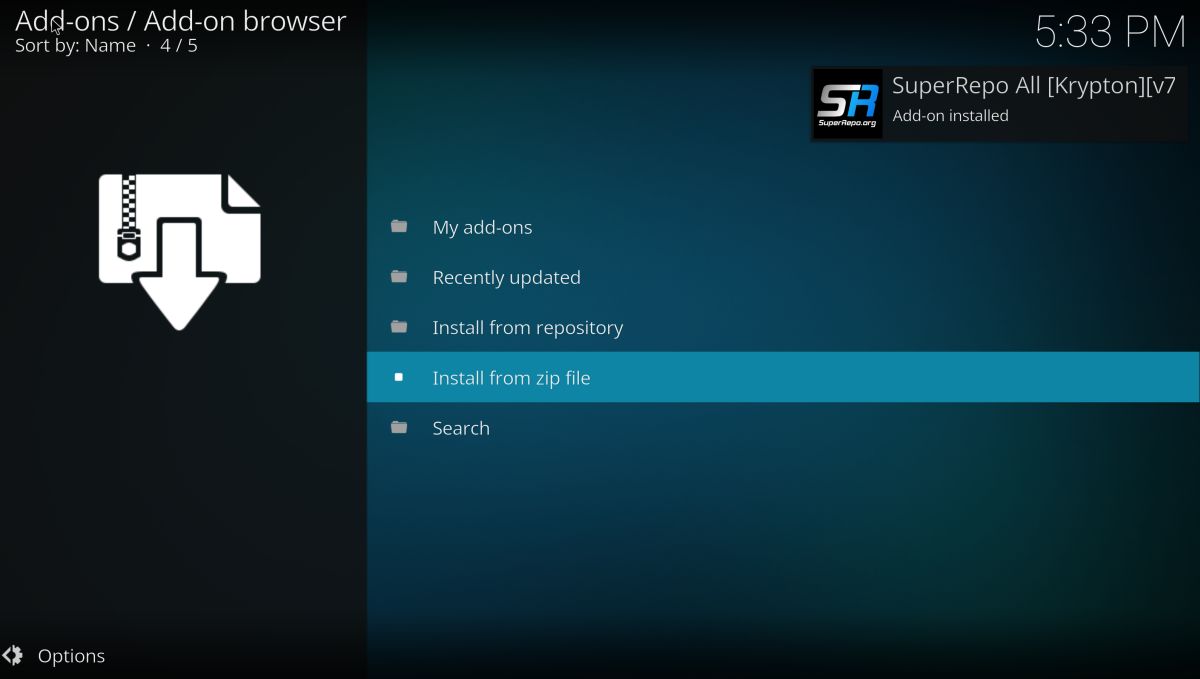
- Gå tilbake til tilleggsmenyen og klikk på ikonet med åpen boks.
- Velg “Install from repository”
- Finn og klikk “SuperRepo All”

- Bla ned til “Video-tillegg”
- Finn “Pro Sport” og installer

- Få tilgang til Pro Sport fra hovedmenyen når installasjonen er fullført.
2. Laget i Canada
Dette uvanlige Kodi-tillegget fokuserer på å levereKanadiske IPTV-kanaler komplett med lokalt hentet innhold i høy definisjon. En av de overraskende sidefordelene med dette er en robust sportsavdeling som inkluderer både live og arkiverte MLB-spill tilgjengelig på forespørsel, de fleste av dem er 480p eller 720p kvalitet.
For å installere Made in Canada, må du legge Koditips-depotet til enheten din. Hvis du allerede har Koditips installert, hopp til trinn syv.
Slik installerer du Made in Canada på Kodi:
- Åpne Kodi på din lokale enhet.
- Klikk på tannhjulikonet for å gå inn i systemmenyen.
- Gå til Filbehandling> Legg til kilde (du må kanskje klikke på dobbeltprikken for å gå til toppen av katalogen)
- Skriv inn følgende URL nøyaktig slik den ser ut: http://repo.koditips.com
- Gi navnet til det nye depotet "Koditips"
- Klikk “OK”.

- Gå tilbake til Kodi-hovedmenyen.
- Velg "Tillegg"
- Klikk på det åpne ikonet øverst på menylinjen.
- Velg “Installer fra zip-fil”
- Velg Koditips-filen.
- Installer filen som heter repository.koditips-1.0.0.zip (Versjonsnumrene kan være litt forskjellige.)

- Gå tilbake til tilleggsmenyen og klikk på ikonet med åpen boks.
- Velg “Install from repository”
- Finn og klikk på "KodiTips.com Repository"
- Bla ned til “Video-tillegg”
- Finn “Made In Canada IPTV” og installer.

- Få tilgang til det nye tillegget ditt fra hovedmenyen når installasjonen er fullført.
3. SportsAccess
SportsAccess er en ekstremt populær HD-sportstrømningsnettsted med et praktisk tillegg for Kodi. Tjenesten viser spill og kamper fra alle store idretter, inkludert golf, hockey, tennis, bryting og UFC. De har også gitt det høye løftet om å ha med hvert live MLB-spill hver sesong, så hvis du vil at baseball-fixet ditt, er SportsAccess veien å gå.
SportsAccess-tillegget kobles tilSportsAccess nettsted, som er en betalt tjeneste. Du må registrere deg der før du bruker Kodi-utvidelsen. Flere planer er tilgjengelige, inkludert lave priser for alle som bare vil ha tilgang for dagen.
Slik installerer du SportsAccess på Kodi:
- Åpne Kodi på din lokale enhet.
- Klikk på tannhjulikonet for å gå inn i systemmenyen.
- Gå til Filbehandling> Legg til kilde (du må kanskje klikke på dobbeltprikken for å gå til toppen av katalogen)
- Skriv inn følgende URL nøyaktig slik den ser ut: http://repo.sportsaccess.se
- Gi navnet til det nye depotet "SportsAccess"
- Klikk “OK”.

- Gå tilbake til Kodi-hovedmenyen.
- Velg "Tillegg"
- Klikk på det åpne ikonet øverst på menylinjen.
- Velg “Installer fra zip-fil”
- Velg “SportsAccess”
- Velg filen som heter repository.sportsaccess.zip
- Når installasjonen er fullført, gå tilbake til Tilleggs-menyen og klikk på ikonet med åpen boks.
- Velg “Install from repository”
- Finn og klikk på “Sportsaccess XBMC Addons”

- Bla til “Video add-ons” og velg deretter “SportsAccess” og installer.
- Når installasjonen er fullført, vil SportsAccess være tilgjengelig på Kodi-hovedmenyen.

4. Castaway
En ypperlig strømløsningsløsning for flere formål somleverer et bredt utvalg av innhold, inkludert et sunt utvalg av pro sport og MLB-spill. Baseballinnholdet er i stor grad arkivert, ikke live, og de fleste strømmer er skjult under kategorien “andre idretter”. Tilbudene er så utrolig varierte at du ikke har noe imot de ekstra trinnene.
Castaway installeres enkelt gjennom Indigo-kanalen, som er en del av Fusion-depotet. Hvis du allerede har Fusion på enheten din, hopp til trinn syv.
Slik installerer du Castaway på Kodi:
- Åpne Kodi på din lokale enhet.
- Klikk på tannhjulikonet for å gå inn i systemmenyen.
- Gå til Filbehandling> Legg til kilde (du må kanskje klikke på dobbeltprikken for å gå til toppen av katalogen)
- Skriv inn følgende URL nøyaktig slik den ser ut: https://fusion.tvaddons.ag
(vær oppmerksom på at https ikke fungerte for oss. men det gjorde med http: //) - Gi navnet til det nye depotet "Fusion"
- Klikk “OK”.

- Gå tilbake til Kodi-hovedmenyen.
- Velg "Tillegg"
- Klikk på det åpne ikonet øverst på menylinjen.
- Velg “Installer fra zip-fil”
- Velg "Fusion" etterfulgt av "start-here"
- Velg filen som heter plugin.program.indigo-1.0.4.zip (Merk at versjonsnumrene kan endre seg.)
- Installer zip-filen.

- Gå tilbake til tilleggsmenyen og velg ikonet for Indigo.
- Fra Indigo, naviger til Addon Installer> Sports Addons
- Velg “Castaway” øverst på listen.

- Vent til installasjonen er fullført, og gå deretter til Castaway fra hovedmenyen.
5. Phoenix
Multi-purpose Kodi-tillegget støtter et storten rekke TV-, film- og sportsstrømmetjenester fra både USA og Storbritannia. To av de mest bemerkelsesverdige er Sports Demon LIVE og Sports Replays. Disse ressursene tilbyr mange live-strømmer og arkiverte høydepunkter for NBA-, NHL-, NFL- og MLB-spill, alt pent organisert og klart til å se.
Phoenix-tillegget er tilgjengelig fra Fusion-depotet. Hvis du allerede har denne repoen, kan du hoppe til trinn syv.
Slik installerer du Phoenix på Kodi:
- Åpne Kodi på din lokale enhet.
- Klikk på tannhjulikonet for å gå inn i systemmenyen.
- Gå til Filbehandling> Legg til kilde (du må kanskje klikke på dobbeltprikken for å gå til toppen av katalogen)
- Skriv inn følgende URL nøyaktig slik den ser ut: https://fusion.tvaddons.ag
- Gi navnet til det nye depotet "Fusion"
- Klikk “OK”.
- Gå tilbake til Kodi-hovedmenyen.
- Velg "Tillegg"
- Klikk på det åpne ikonet øverst på menylinjen.
- Velg “Installer fra zip-fil”
- Velg "Fusion" etterfulgt av "kodi-repos", og deretter "engelsk" eller "internasjonal"
- Søk nederst på listen etter denne filen: repository.xmbchub-1.0.7.zip (Merk at versjonsnumrene kan endre seg.)

- Installer zip-filen.
- Gå tilbake til tilleggsmenyen og klikk på ikonet for åpen boks igjen.
- Velg “Install from repository”
- Finn “TVADDONS.ag Add-on Repository”
- Bla ned til “Video-tillegg”
- Velg og installer Phoenix.

- Når installasjonen er fullført, får du tilgang til Phoenix og alle kanalene fra hovedmenyen.
6. SportsDevil
SportsDevil har et rykte for å være oppdatertog pålitelig, noe få tredjeparts Kodi-tillegg kan hevde. Tjenesten inneholder innhold og live-spill for flere profesjonelle idrettsorganisasjoner, inkludert NBA og MLB. Strømmer er enkle å se på og overraskende høy kvalitet også.
SportsDevil er tilgjengelig gjennom SuperRepo-tilleggslageret. Hvis du allerede har det installert, hopp til trinn syv.

Slik installerer du SportsDevil på Kodi:
- Åpne Kodi på din lokale enhet.
- Klikk på tannhjulikonet for å gå inn i systemmenyen.
- Gå til Filbehandling> Legg til kilde (du må kanskje klikke på dobbeltprikken for å gå til toppen av katalogen)
- Skriv inn følgende URL nøyaktig slik den ser ut: http://srp.nu
- Gi navnet til det nye depotet "SuperRepo"
- Klikk “OK”.
- Gå tilbake til Kodi-hovedmenyen.
- Velg "Tillegg"
- Klikk på det åpne ikonet øverst på menylinjen.
- Velg “Installer fra zip-fil”
- Velg “SuperRepo” etterfulgt av versjonsnavnet til Kodi.
- Velg "Alle" for å installere hele SuperRepo-settet med tillegg.
- Gå tilbake til tilleggsmenyen og klikk på ikonet for åpen boks igjen.
- Velg “Install from repository”
- Finn og klikk “SuperRepo All”
- Bla ned til “Video-tillegg”
- Finn “SportsDevil Launcher” og installer.

- Få tilgang til SportsDevil fra hovedmenyen når installasjonen er fullført.
Bruke en VPN for å få tilgang til geoblokkert innhold på Kodi
Kodi er helt åpen kildekode og regionfri. Du kan installere den på hvilken som helst enhet og bruke den i alle land for å få tilgang til det samme innholdet, uten unntak. Tilleggene følger en lignende modell, men innholdet som tilleggene kobler til, kan være en annen historie. Noen strømmer er kjent som "blackouts", og er ganske enkelt ikke tilgjengelige i visse regioner, noe som kan være et stort svikt når du prøver å fange et live MLB-spill.
En VPN kan bidra til å omgå disse frustrerendeinnholdsbegrensninger. I tillegg til å beskytte personvernet ditt, har VPN-er muligheten til å endre den virtuelle plasseringen din med bare noen få klikk. Hvis et spill eller en strøm av en eller annen grunn ikke vises, bytter du VPN-servere og prøver igjen. Dette er spesielt nyttig hvis du reiser og ikke vil gå glipp av et live-arrangement.
Er det lovlig å se baseball på Kodi?
Kodi og dens forskjellige tilleggsprogrammer opererer i etuvanlig måte. Når du streamer et TV-show eller et live MLB-spill, spiller Kodi en video lokalisert et annet sted på internett. Kilden til filen kan være aktuelt, men det som holder Kodi i et relativt trygt juridisk grått område, er at ingen av disse filene er vert eller lagret på Kodis servere. Verken seeren eller Kodi vet hvordan kildefilen ble oppnådd, noe som gjør det vanskelig å kreve brudd på opphavsretten mot betrakteren.
Juridisk eller ikke, alle som streamer innhold påKodi burde bruke VPN. Dette enkle beskyttelsesmålet kan utgjøre hele forskjellen ved å skjule personlig informasjon og dirigere trafikken din via utenlandske servere, og beskytte identiteten din uansett hva de lokale lovene skjer.













kommentarer